关注图老师电脑网络栏目可以让大家能更好的了解电脑,知道有关于电脑的更多有趣教程,今天给大家分享Photoshop照片转手绘的简单教程教程,希望对大家能有一点小小的帮助。
【 tulaoshi.com - PS 】
过程很多地方没有说明在此附上。
- 钢笔描边:设置画笔大小颜色。用钢笔勾画,右键-描边路径,不勾选模拟压力(之后可以用柔角橡皮擦擦除边角),确定,然后选择Esc键消除路径,或选右键删除。
- 画笔低透明度:设置大约在20%-30%之间。
- 高斯模糊:滤镜-模糊-高斯模糊。数值在3-5之间。
- 吸取颜色:选择前景色,然后点原图需要吸取部分确定即可。
- 模拟压力:先选择好画笔大小及颜色,然后选择右上角画笔设置框(选择窗口-画笔也可以看到),其它动态,不透明度抖动控制选择钢笔压力。
先看看效果图

下面是详细教程






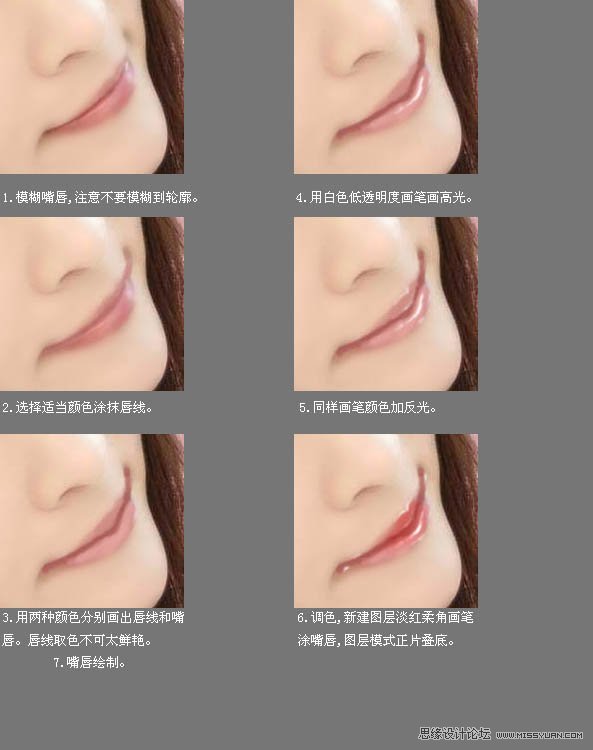










来源:https://www.tulaoshi.com/n/20160216/1569484.html
看过《Photoshop照片转手绘的简单教程》的人还看了以下文章 更多>>